Web Open Font Format jeb vienkārši WOFF ir tīmekļa fonts, kas darbojas kā iesaiņojums TTF (True Type) vai OTF (Open Type) fontu formātam. WOFF ir saspiesta versija, ko atbalsta daudzas pārlūkprogrammas. Tā vietā, lai izmantotu parastos tīmekļa fontus, tīmekļa izstrādātāji var izmantot pielāgotus fontus. Mūsdienās visas pārlūkprogrammas pieņem WOFF formātu ar jaunākajām versijām. Šis formāts atbalsta arī fontu licencēšanas informāciju.
Daudzi lietotāji savos darbos ar Microsoft Word vai citām programmām vēlas izmantot pielāgotos WOFF fontus, kas lejupielādēti no interneta. Bet mums ir jāpārvērš WOFF formāts TFF vai OTF formātā, lai to izmantotu Windows sistēmā. Šajā rakstā ir aprakstītas dažādas metodes, ar kurām varat viegli pārvērst WOFF formātu TTF/OTF formātā.
Satura rādītājs
Veidi, kā konvertēt WOFF uz TTF/OTF
Tiešsaistes pārveidotāji
Mūsdienās internetā var atrast visu, neatkarīgi no tā, vai tas ir attēla vai fontu pārveidotājs. Ir daudz vietņu, kas var pārvērst fontu formātus vēlamajos. Tātad, jūs varat izmantot jebkuru no labi zināmajām vietnēm, lai konvertētu WOFF fontu uz TTF/OTF fontu. Šeit es jums pastāstīšu par trim šim nolūkam bieži izmantotām vietnēm.
1. Convertio vietne
1. darbība. Atveriet tīmekļa pārlūkprogrammu.
2. darbība. Pārejiet uz Convertio oficiālo vietni, izmantojot Convertio-login.

3. darbība: pēc tam noklikšķiniet uz Izvēlieties Faili un pārlūkojiet WOFF failu, kuru vēlaties konvertēt.

4. darbība: Kad fails ir atlasīts, noklikšķiniet uz Atvērt.

5. darbība. Pārliecinieties, ka atlasāt"uz" variants kā TTF. tagad noklikšķiniet uz Konvertēt.

6. darbība. Tagad ir pieejams konvertētais TTF fails. Jūs varat lejupielādēt un saglabājiet to savā sistēmā.

2. Aspose vietne
1. darbība. Atveriet pārlūkprogrammu un dodieties uz vietni, izmantojot Aspose.
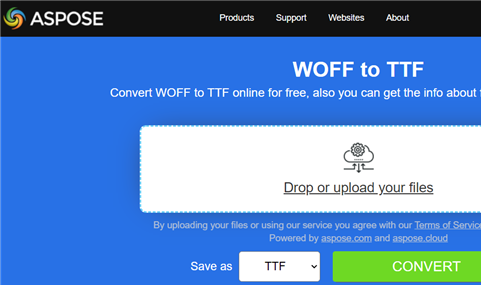
2. darbība. Izvēlieties fonta failu, atlasiet Saglabāt kā TTF un noklikšķiniet Konvertēt.

Ir daudz vairāk vietņu, kur varat konvertēt WOFF uz TFF/OTF formātu. Vissfonts ir viens no tiem, jūs varat apmeklēt vietni, noklikšķinot Viss fonti.
Fonts Forge
Font Forge ir vienkārši fontu redaktora programmatūra. Šī ir atvērtā pirmkoda programmatūra, kas ir brīvi pieejama internetā. Ļaujiet mums redzēt, kā mēs varam to izmantot, lai pārvērstu WOFF uz TTF/OTF formātu. Izpildiet tālāk norādītās darbības.
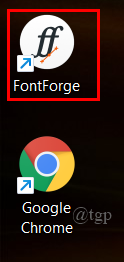
2. darbība. Tagad atveriet WOFF fonta fails kuru vēlaties mainīt (Ejiet cauri ceļam) un noklikšķiniet uz LABI.

3. darbība: pēc tam tiek atvērts logs, noklikšķiniet uz Fails > Ģenerēt fontus.

4. darbība: atlasiet Atvērtais veids (CFF) un noklikšķiniet uz Ģenerēt.
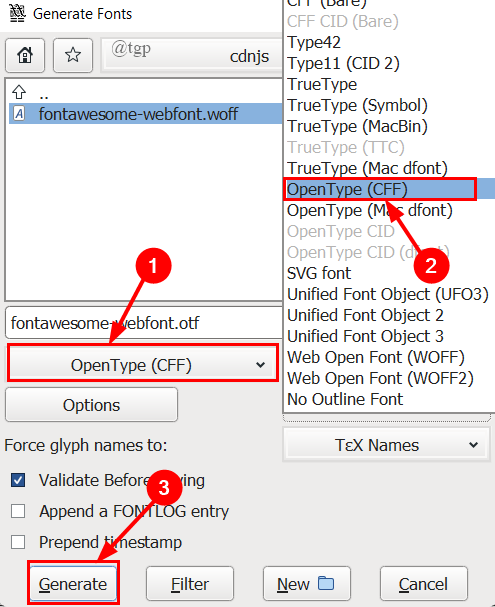
PIEZĪME: Varat arī izvēlēties teksta veidu. Šajā piemērā esmu atlasījis OTF, jo tas piedāvā mazāku faila lielumu nekā TTF formātā.
5. darbība. Ja tiek parādīts kļūdas ziņojums, kurā teikts, ka faila lielums ir jāmaina. Ziņojums ir parādīts zemāk.

Lai mainītu faila lielumu, veiciet tālāk norādītās darbības.
1. Noklikšķiniet Elements > Font Info.

2. Tagad noklikšķiniet uz Ģenerēt cilnē mainiet fonta lielumu pēc vajadzības.

6. darbība. Kad kļūda ir novērsta, vēlreiz dodieties uz Fails > Ģenerēt fontus un noklikšķiniet uz Ģenerēt. Pārvēršana notiek.
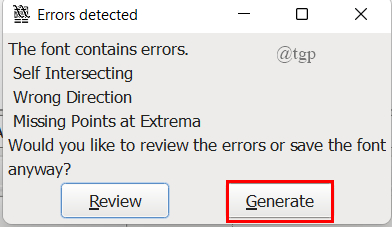
7. darbība: konvertētais OTF/TTF fonta fails tiek saglabāts tajā pašā mapē, kurā ir oriģinālais WOFF fails.
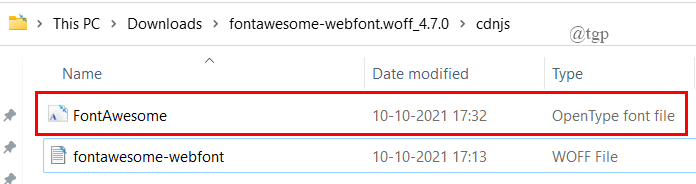
Lai izmantotu konvertēto fonta stilu Word dokumentā vai jebkurā programmā, tas ir jāinstalē. Lai to izdarītu, veiciet tālāk norādītās darbības.
1. darbība: Ar peles labo pogu noklikšķiniet ģenerētajā fonta failā un atlasiet Uzstādīt.

2. darbība. Atveriet Word dokumentu, lai fontu izvēlnē skatītu jauno fonta stilu.

Tādā veidā jūs varat izmantot vēlamo WOFF fontu un pārvērst to TTF/OTF formātā, izmantojot FontForge.
Python skripts
Ja iepriekš minētās metodes jums nedarbojas, neatkarīgi no tā, vai tā ir tiešsaistes konvertēšana vai FontForge programmatūras izmantošana, WOFF konvertēšanai uz TTF/OTF formātiem izmantojiet Python skriptu. Python skripts ir ņemts no GitHub. Veiciet tālāk norādītās darbības, lai izmantotu šo skriptu WOFF konvertēšanai uz TTF/OTF failiem.
PIEZĪME. Pārliecinieties, vai jūsu sistēmā ir instalēts Pyhton.
1. darbība: atveriet pārlūkprogrammu un dodieties uz GitHub vietni šeit GitHub

2. darbība: noklikšķiniet uz Kods > Lejupielādēt ZIP failu.
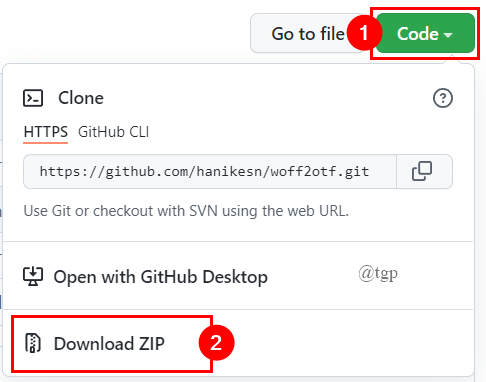
3. darbība: tagad ar peles labo pogu noklikšķiniet ZIP failā, lai izvilktu visus failus.

4. darbība. Pēc tam atveriet failu mapi un ar peles labo pogu noklikšķiniet jebkurā vietā, lai atvērtu Powershell vai komandu uzvednes logu.

5. darbība: kopējiet tālāk norādīto komandu un ielīmējiet to programmā Powershell.
woff2otf.py appuals.woff appuals.ttf
6. darbība: nospiežot taustiņu Enter, kods tiks palaists un konvertēs WOFF failu uz TTf/OTF failu. Konvertētais fails ir redzams tajā pašā mapē.
Tādā veidā jūs varat izmantot Python skriptu, lai konvertētu WOFF formātu uz TTF/OTF formātu. Šī ir bezsaistes metode, ko var izmantot, ja esat parasts Python lietotājs.
Tas ir viss.
Cerams, ka šis raksts ir informatīvs un noderīgs.
Pastāstiet mums, kā šis raksts jums palīdzēja konvertēt WOFF failu uz OTF/TTF failu.
Paldies.



